Hoe maak je een back-up en herstel je de instellingen van de mapweergave in Windows 11/10
De Windows-bestandsverkenner(Windows File Explorer) is gemakkelijk te navigeren en wordt geleverd met zoveel interessante toegankelijkheidsfuncties, waaronder de instellingen voor mapweergave. U kunt mappen aanpassen aan het type bestanden dat ze opslaan.
Als je bijvoorbeeld een map hebt waarin je alleen video's hebt opgeslagen, kun je de map zo instellen dat miniaturen van de video's worden weergegeven in plaats van een lijst of bestandsdetails. U kunt elke map ook aanpassen om middelgrote, grote of extra grote pictogrammen weer te geven.
Nadat u deze wijzigingen heeft aangebracht, wilt u er misschien een back-up van maken om de instellingen voor de mapweergave te herstellen als ze opnieuw worden ingesteld. Deze handleiding laat zien hoe u een back-up kunt maken van uw mapweergave-instellingen en deze kunt herstellen met behulp van een batchbestand.
Maak een back-(Back) up en herstel de instellingen van de mapweergave in (Folder View)Windows 11/10
Volg de onderstaande stappen om een back-up te maken van uw Mapweergave-(Folder View) instellingen en deze te herstellen in Windows 11/10 .
- Maak het batchbestand voor back-up en herstel.
- Deblokkeer het .bat-bestand als het door Windows wordt geblokkeerd .
- Voer het .bat-bestand uit om een back-up te maken van uw mapweergave-instellingen en deze te herstellen.
Zonder verder oponthoud gaan we nu direct naar de gedetailleerde stappen die nodig zijn om de bovenstaande bewerkingen uit te voeren.
1] Maak(Create) het batchbestand voor back-up en herstel
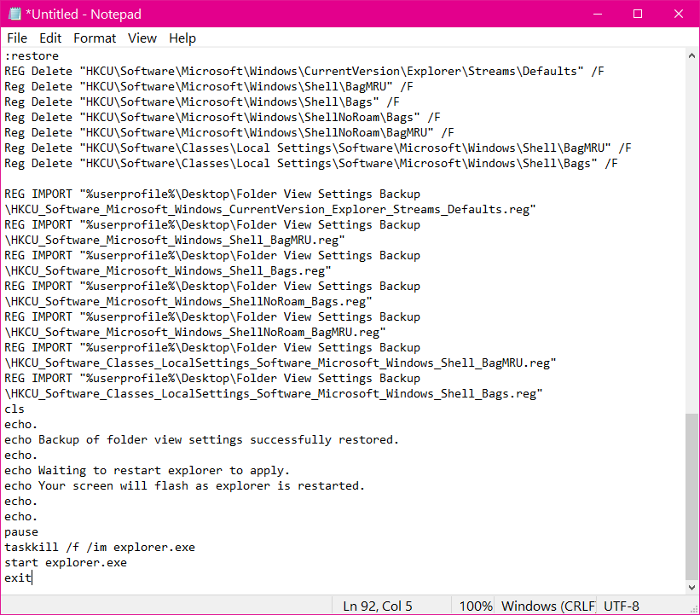
Klik op de Start -knop en zoek naar Kladblok(Notepad) . Selecteer de Kladblok(Notepad) -app in de zoekresultaten om deze te starten.
Typ(Enter) de volgende tekst in het nieuwe Kladblok(Notepad) -bestand:
@ECHO OFF title Backup and Restore Folder View Settings Tool :choice cls echo. echo OPTIONS: echo. echo 1. Back up your folder view settings. echo 2. Restore folder view settings from backup. echo 3. Cancel echo. echo. set /P c=Type the option number you would like to do, and press Enter? if /I "%c%" EQU "1" goto :verify1 if /I "%c%" EQU "2" goto :verify2 if /I "%c%" EQU "3" exit goto :choice :verify1 IF EXIST "%userprofile%\Desktop\Folder View Settings Backup" goto :response1 goto :backup :response1 echo. echo. echo You already have a "Folder View Settings Backup" folder on your desktop. echo Please move it to another location, and try again. echo. pause goto :choice :backup mkdir "%userprofile%\Desktop\Folder View Settings Backup" REG EXPORT HKCU\Software\Microsoft\Windows\CurrentVersion\Explorer\Streams\Defaults "%userprofile%\Desktop\Folder View Settings Backup\HKCU_Software_Microsoft_Windows_CurrentVersion_Explorer_Streams_Defaults.reg" /y REG EXPORT HKCU\Software\Microsoft\Windows\Shell\BagMRU "%userprofile%\Desktop\Folder View Settings Backup\HKCU_Software_Microsoft_Windows_Shell_BagMRU.reg" /y REG EXPORT HKCU\Software\Microsoft\Windows\Shell\Bags "%userprofile%\Desktop\Folder View Settings Backup\HKCU_Software_Microsoft_Windows_Shell_Bags.reg" /y REG EXPORT HKCU\Software\Microsoft\Windows\ShellNoRoam\Bags "%userprofile%\Desktop\Folder View Settings Backup\HKCU_Software_Microsoft_Windows_ShellNoRoam_Bags.reg" /y REG EXPORT HKCU\Software\Microsoft\Windows\ShellNoRoam\BagMRU "%userprofile%\Desktop\Folder View Settings Backup\HKCU_Software_Microsoft_Windows_ShellNoRoam_BagMRU.reg" /y REG EXPORT "HKCU\Software\Classes\Local Settings\Software\Microsoft\Windows\Shell\BagMRU" "%userprofile%\Desktop\Folder View Settings Backup\HKCU_Software_Classes_LocalSettings_Software_Microsoft_Windows_Shell_BagMRU.reg" /y REG EXPORT "HKCU\Software\Classes\Local Settings\Software\Microsoft\Windows\Shell\Bags" "%userprofile%\Desktop\Folder View Settings Backup\HKCU_Software_Classes_LocalSettings_Software_Microsoft_Windows_Shell_Bags.reg" /y cls echo. echo Backup of folder view settings successfully completed. echo. pause exit :verify2 IF NOT EXIST "%userprofile%\Desktop\Folder View Settings Backup" goto :response goto :restore :response echo. echo. echo You do not have a "Folder View Settings Backup" folder on your desktop. echo Please place the backup folder on your desktop, and try again. echo. pause goto :choice :restore REG Delete "HKCU\Software\Microsoft\Windows\CurrentVersion\Explorer\Streams\Defaults" /F Reg Delete "HKCU\Software\Microsoft\Windows\Shell\BagMRU" /F Reg Delete "HKCU\Software\Microsoft\Windows\Shell\Bags" /F Reg Delete "HKCU\Software\Microsoft\Windows\ShellNoRoam\Bags" /F Reg Delete "HKCU\Software\Microsoft\Windows\ShellNoRoam\BagMRU" /F Reg Delete "HKCU\Software\Classes\Local Settings\Software\Microsoft\Windows\Shell\BagMRU" /F Reg Delete "HKCU\Software\Classes\Local Settings\Software\Microsoft\Windows\Shell\Bags" /F REG IMPORT "%userprofile%\Desktop\Folder View Settings Backup\HKCU_Software_Microsoft_Windows_CurrentVersion_Explorer_Streams_Defaults.reg" REG IMPORT "%userprofile%\Desktop\Folder View Settings Backup\HKCU_Software_Microsoft_Windows_Shell_BagMRU.reg" REG IMPORT "%userprofile%\Desktop\Folder View Settings Backup\HKCU_Software_Microsoft_Windows_Shell_Bags.reg" REG IMPORT "%userprofile%\Desktop\Folder View Settings Backup\HKCU_Software_Microsoft_Windows_ShellNoRoam_Bags.reg" REG IMPORT "%userprofile%\Desktop\Folder View Settings Backup\HKCU_Software_Microsoft_Windows_ShellNoRoam_BagMRU.reg" REG IMPORT "%userprofile%\Desktop\Folder View Settings Backup\HKCU_Software_Classes_LocalSettings_Software_Microsoft_Windows_Shell_BagMRU.reg" REG IMPORT "%userprofile%\Desktop\Folder View Settings Backup\HKCU_Software_Classes_LocalSettings_Software_Microsoft_Windows_Shell_Bags.reg" cls echo. echo Backup of folder view settings successfully restored. echo. echo Waiting to restart explorer to apply. echo Your screen will flash as explorer is restarted. echo. echo. pause taskkill /f /im explorer.exe start explorer.exe exit
U kunt de bovenstaande tekst kopiëren en in de notitie plakken. Druk(Next) vervolgens op CTRL + S en sla het bestand op uw bureaublad(on your desktop ) op met de extensie .bat . Doe dit door .bat toe te voegen aan het einde van de bestandsnaam voordat u op de knop Opslaan(Save) drukt.

Bestanden die zijn opgeslagen in de .bat-extensie zijn batchbestanden en als ze correct worden uitgevoerd, kunt u er opdrachten mee uitvoeren op uw Windows -systeem. Leer meer over batchbestanden en ontdek deze coole trucs .
2] Deblokkeer het .bat-bestand
Nadat het nieuw gemaakte bestand als een .bat -bestand is opgeslagen, kan Windows het blokkeren. Om dit bestand uit te voeren, moet u het eerst deblokkeren. Om dit te doen, klikt u met de rechtermuisknop op het bestand en selecteert u Eigenschappen(Properties) in het contextmenu.
Schakel over naar het tabblad Algemeen van het venster (General)Eigenschappen(Properties) en zoek het selectievakje Deblokkeren(Unblock) onderaan het venster. Vink dit vakje aan en druk op de knop OK om het batchbestand te deblokkeren.
OPMERKING:(NOTE: ) Als het selectievakje Deblokkeren(Unblock) in uw installatie ontbreekt, betekent dit dat Windows het bestand niet heeft geblokkeerd en dat u naar de volgende stap kunt gaan.
3] Voer het .bat-bestand uit
Nadat u het .bat-bestand hebt gedeblokkeerd, kunt u aan de slag. U kunt het .bat-bestand uitvoeren door erop te dubbelklikken. Als u het batchbestand uitvoert, wordt een opdrachtpromptvenster(Command Prompt) geopend met de volgende opties:
- Maak een back-up van uw mapweergave-instellingen.
- Herstel de instellingen van de mapweergave vanaf een back-up.
- Annuleren.
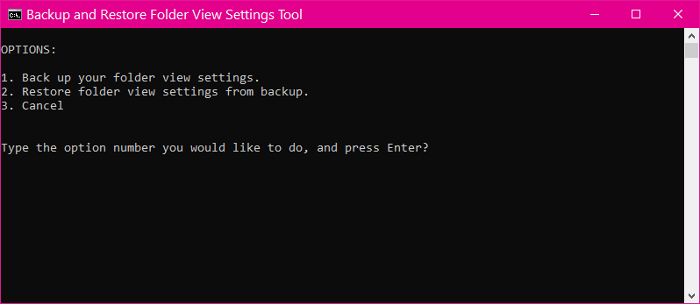
Om een back-up van uw mapweergave-instellingen te maken, drukt u op 1 en drukt u op de ENTER - toets. Als u uw instellingen voor mapweergave wilt herstellen, drukt u op 2 en vervolgens op ENTER.
U kunt ook op 3 drukken om de bewerking te annuleren.
Ik hoop dat dit helpt.
Related posts
Beste gratis synchronisatiesoftware voor bestanden en mappen voor Windows 11/10
Back-up maken en herstellen van Quick Access-mappen in Windows 11/10
Vorige versies van bestanden en mappen herstellen in Windows 11/10
Apparaatstuurprogramma's exporteren en back-uppen met PowerShell in Windows 11/10
Een harde schijf klonen op Windows 11/10
Hoe de standaardlocatie van bibliotheekmappen te herstellen in Windows 11/10
Hoe maak je een back-up van Gmail naar de harde schijf op Windows 11/10
Gratis software om lege mappen te verwijderen in Windows 11/10
Een bestand of map verborgen of alleen-lezen maken in Windows 11/10
Hoe de standaardnaam van de nieuwe map in Windows 11/10 te wijzigen
Hoe de bestands- en mapmachtigingen terug te zetten naar de standaardinstellingen in Windows 11/10
Gratis software om lege mappen te verwijderen in Windows 11/10
Locatie van de opstartmap in Windows 11/10
Hoe de gebruikersmappen van deze pc te verwijderen in Windows 11/10
Hoe een back-up te maken of standaard energiebeheerschema's te herstellen in Windows 11/10
Hoe bestands- en maprechten te wijzigen in Windows 11/10
Fix iPhone DCIM-map ontbreekt op Windows 11/10
Hoe Steam Games naar een andere schijf of map te verplaatsen in Windows 11/10
Het eigendom van een bestand of map wijzigen in Windows 11/10
Hoe de weergave in OneNote op Windows 11/10 te veranderen
